Datortīkla pamatā galvenokārt ir IP adreses. Lai izskaidrotu IP adreses atbilstību, mēs īsi aprakstīsim, kā šie tīkli darbojas, izmantojot interneta piemēru.
Tīklu darbība
Kad mums ir ierīce, kas savienota ar internetu, un mēs ievadām vietnes URL, sakiet:www.fosslinux.com, ” ko mēs darām, lūdzam internetu meklēt “FOSS Linux” serveri un lūgt tos koplietot savus datus ar mums. Šo procesa daļu sauc par “pieprasījums”."
Vēlāk serveris nosaka pieprasījumu un analizē, vai koplietot datus vai nē. Ja jā, tā nosūta tīmekļa lapu sistēmai, kas to pieprasīja, un tā mēs varam redzēt vietnes sākumlapu. Šo daļu sauc par “atbildi”."Šis viss process tiek atkārtots atkal un atkal ar katru saiti, kuru noklikšķinām, un ar katru vietni, kuru apmeklējam.
Viss labi un labi. Bet kā tas sasniedz mērķa serveri / sistēmu? IP adrese ir atsauce, kuru internets izmanto, lai sasniegtu vietnes serveri vai jūsu sistēmu. Šeit mēs varam izmantot pasta vēstules līdzību. Lai nosūtītu vēstuli kādam, ir nepieciešama adrese, tāpat arī atbildes nosūtīšana tieši uz šo vēstuli. Tādā gadījumā tam ir nepieciešama ģeogrāfiskā adrese, savukārt datoriem - IP adrese.
IP adrese tomēr palīdz datiem nokļūt līdz maršrutētājam, ar kuru ir savienota sistēma. Pēc tam maršrutētājam ir nepieciešama MAC adrese no precīzas sistēmas (kas pašlaik ir savienota ar šo maršrutētāju) maršrutu datus šai sistēmai. Tā jūs iegūstat datus internetā.
MAC adreses Lietošana
Ņemot vērā visu izskaidroto, pamatideja ir tāda, ka MAC adrese ir unikāls numurs vai adrese, ko var izmantot, lai pareizi identificētu jūsu sistēmu. Mūsu sistēmas var mijiedarboties ar tīkliem, izmantojot kaut kādas tīkla kartes. Visbiežāk ir bezvadu kartes (Wi-Fi) un Ethernet kartes (vadu savienojumiem). Visām tīkla kartēm pasaulē ir unikāla MAC adrese.
Kāpēc jūs varētu vēlēties mainīt savu MAC adresi
- Privātuma labad - Savienojot ar ārējiem Wi-Fi tīkliem, ir nepieciešama konfidencialitāte. Mainot MAC adresi, varat pārliecināties, ka neviens nevar jūs izsekot vai izsekot.
- Par noteiktu pakalpojumu izmantošanu - Daži pakalpojumi noteikti strādā tikai ar noteiktu MAC adrešu diapazonu. Jūs varat mainīt savu MAC adresi uz vēlamo, un pēc tam varat izmantot šo pakalpojumu.
Skatīt MAC adresi
Lai jūsu sistēmā skatītu MAC adresi, mēs aprakstīsim divas komandas, un jūs varat izmantot jebkuru no tām. Ja viens nedarbojas jūsu sistēmā, otrs noteikti nedarbosies.
IP komanda
Izmantojiet šo komandu:
ip saite
Tas sniedz informāciju par sistēmas tīkla aparatūru. Tajā būs informācija par visām pieejamajām saskarnēm, un blakus daļai MAC būs adrese “saite / ēteris“katram interfeisam.

ifconfig
Pēc tam jūs varat izmantot Šveices armijas tīkla saskarnes rīku nazi, ifconfig lai apskatītu tīkla aparatūras informāciju. Izmantojiet šo komandu:
ifconfig -a
Rezultāts ir nedaudz īsāks, taču tam ir vairāk informācijas. Bet tas, ka tas ir jaudīgāks un parāda vairāk informācijas, nenozīmē, ka tas ir labāk. Ja vēlaties uzzināt MAC adresi un vispārīgu informāciju, ip komanda, manuprāt, ir labāka, jo tā parāda vienkāršāku un precīzāku informāciju.
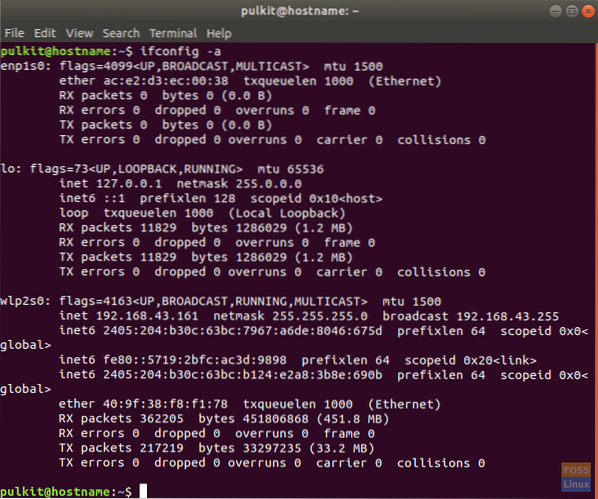
Rezultātā ifconfig, informāciju atradīsit klasificētu atbilstoši saskarnei. Arī šeit MAC adrese ir blakus vārdam "ēteris"dažādām saskarnēm.
MAC adreses mainīšana
Priekšnoteikums
SVARĪGS:: Pirms maināt MAC adresi, jūs ir lai to izslēgtu. Lai to izdarītu, vispirms jāzina ierīces tīkla saskarnes nosaukums. Izmantojiet tās pašas komandas kā iepriekš, ip vai ifconfig, un jūs saņemsiet tīkla saskarņu sarakstu abās.
Ja tas ir vadu savienojums, tam būs daļa 'et"vai"enp"saskarnes nosaukumā. Ja bezvadu, tam būswlan"vai"wlp"nosaukumā. Galvenais elements ir "e" vadu un "w" bezvadu. Piemēram, šeit:

"enp1s0"nozīmē vadu savienojumu un"wlp2sonozīmē bezvadu savienojumu.
Tagad, lai to izslēgtu, izmantojiet šo komandu:
sudo ifconfiguz leju
Ja jums nav ifconfig instalēta, instalējiet to, izmantojot:
sudo apt-get instalēt net-rīkus
Tagad par galveno uzdevumu - programmu, kas palīdz mainīt MAC adresi ļoti ātri. Rīks tiek saukts macchanger (nosaukums izsaka visu). Instalējiet to, izmantojot:
sudo apt-get install macchanger
Jūs saņemsiet ātru jautājumu, vai vēlaties automātiski atiestatīt MAC adresi katru reizi, kad izveidojat savienojumu / atvienojat, izmantojot tīkla saskarni. Izvēlieties, kā vēlaties.
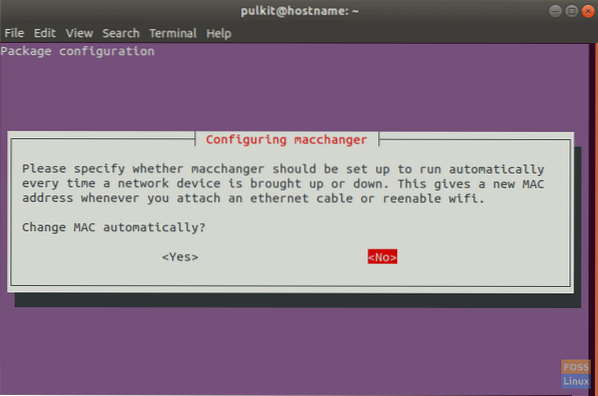
MAC adreses maiņa uz nejaušu vērtību
Lai mainītu MAC adresi uz nejaušu vērtību, izmantojiet šādu komandu:
sudo macchanger -r
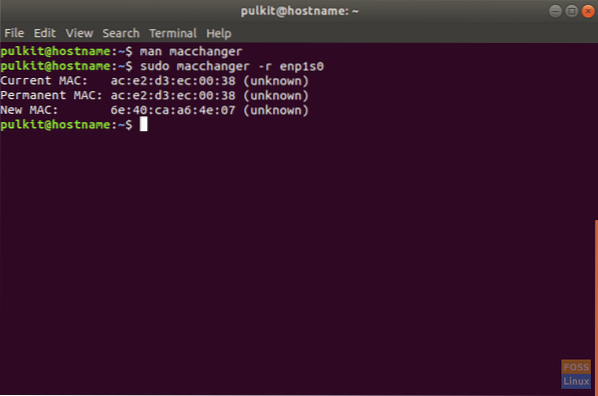
Tiks parādīta izeja ar iepriekšējo un pašreizējo MAC adresi.
MAC adreses mainīšana uz noteiktu vērtību
Lai to mainītu uz noteiktu numuru, jums jāievada komanda šādā formātā:
sudo macchanger -m xx: xx: xx: xx: xx: xx
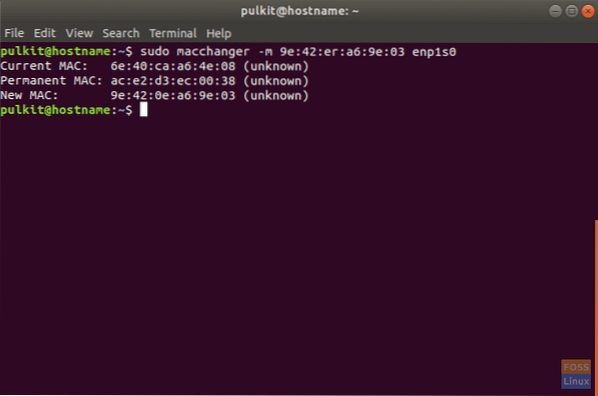
Ievadiet vēlamo adresi, nevis 'xx: xx: xx: xx: xx: xx.'pārliecinieties, ka garums un formāts ir precīzi.
Atjaunojiet sākotnējo MAC adresi
Lai atjaunotu sākotnējo vai “pastāvīgo” MAC adresi, izmantojiet šādu komandu:
sudo macchanger -p
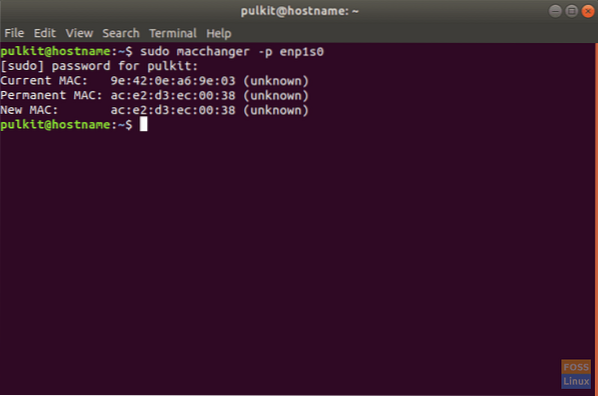
Tas mainīs jūsu MAC adresi uz jūsu aparatūras sākotnējo MAC adresi.
Secinājums
Tas ir viss, kas jums kādreiz būs nepieciešams, lai mainītu savu MAC adresi. Tāpat kā piesardzīgi, nelietojiet ļaunprātīgi šo Linux piedāvāto brīvību, lai radītu traucējumus. Mainot MAC adresi, jūs varat būt salīdzinoši drošāks, bet ne neuzvarams. Pat pēc MAC adreses maiņas jums ir jāsargā sevi publiskajos tīklos.
 Phenquestions
Phenquestions



